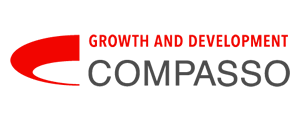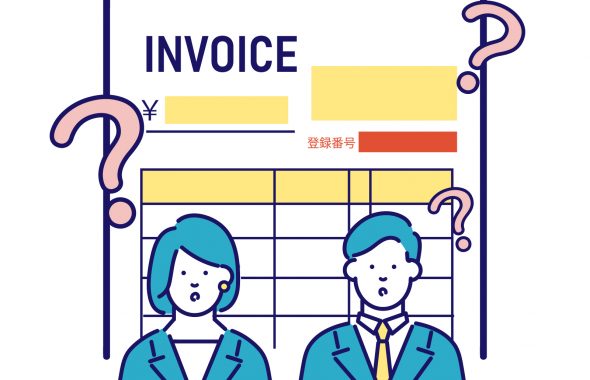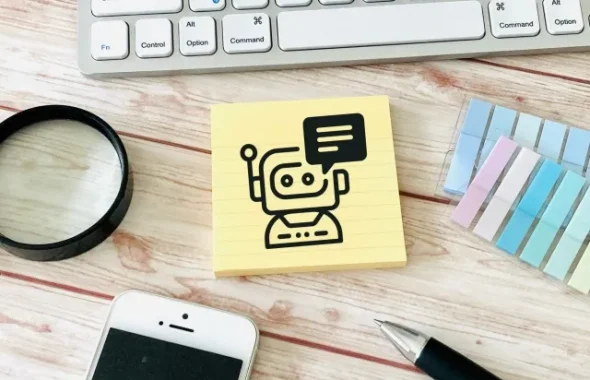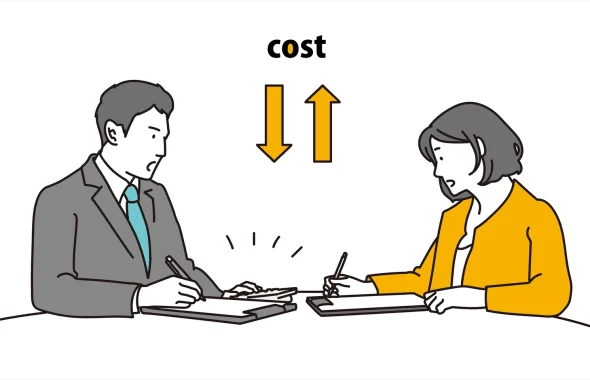ひとり経理の効率化術|ショートカットキーを使って時短
経理業務において、時間は極めて貴重な資源です。経理業務は月次決算、税務申告、予算管理など、締め切りに追われる業務が多く、効率的な作業が求められます。そんな中で、ショートカットキーの活用は、作業時間を短縮する強力な武器となります。
本記事では、ショートカットキーを活用した時短術やExcelで利用するショートカットキーの一覧など、実践的なメニューをご紹介します。
ショートカットキーを活用するメリット
作業スピードUPによる効率化
ショートカットキーを活用するメリットの1つに、スピードの向上が挙げられます。ショートカットキーは、キーボード上の特定のキーを押すだけで、マウス操作で複数のステップを必要とする操作を一瞬で実行できます。これにより、作業時間を削減できるのです。
例えば、「コピー」と「貼り付け」の操作を例に取ってみましょう。マウスを使用する場合の手順は次の6ステップです。
1,コピーしたいセルを選択
2,右クリックしてメニューを表示
3,「コピー」をクリック
4,貼り付けたい場所を選択
5,右クリックしてメニューを表示
6,「貼り付け」をクリック
これに対し、ショートカットキーを使用した場合は次の4ステップです。
1,コピーしたいセルを選択
2,Ctrl+C を押す
3,貼り付けたい場所を選択
4,Ctrl+V を押す
このように、操作手順は簡潔になります。
操作手順を確認する負担の軽減
さらに、ショートカットキーの活用は、操作手順を確認する負担の軽減にもつながります。マウス操作は、画面上のボタンやメニューを探す必要があります。一方ショートカットキーは、キーボード操作のみで完結するため、画面上を探す視線の移動が少なく済むのです。
企業全体の管理質を向上
経理業務における時短は、作業効率の向上だけにとどまりません。時間に余裕ができることで、データの確認や分析、戦略的な計画の立案など、より付加価値の高い業務に時間を割くことができます。これは、企業全体の管理質の向上につながる要素です。
このように、ショートカットキーの活用は、経理業務の効率化において有効な手段であるといえます。
覚えておくべきExcelのショートカットキー
ショートカットキーはExcel の操作にも有効です。ここでは、経理業務で頻繁に使用される基本的なショートカットキーを紹介します。また、Excel特有のショートカットキーも紹介するので参考にしてみてください。
基本的なショートカットキー
まず、Excelで使える基本的なショートカットキーを見てみましょう。
| ショートカットキー | 機能 |
|---|---|
| Ctrl+C | コピー |
| Ctrl+Z | 元に戻す |
| Ctrl+F | 検索 |
| Ctrl+X | 切り取り |
| Ctrl+Y | やり直し |
| Ctrl+H | 置換 |
| Ctrl+V | 貼り付け |
| Ctrl+S | 上書き保存 |
| Ctrl+B | 太字にする |
Excel だけでなく、多くのアプリケーションでも共通して活用できるため、覚えておくと便利なショートカットキーです。
Excel特有の便利なショートカットキー
次に、Excel特有の便利なショートカットキーを見てみましょう。
| ショートカットキー | 機能 |
|---|---|
| Ctrl+Shift+L | オートフィルター |
| Alt+= | オートサム |
| Ctrl+Shift+% | %形式 |
| Ctrl+Shift+: | 現在の時刻を入力 |
| Ctrl+; | 日付を入力 |
| F2 | セル編集モード |
| Ctrl+1 | セルの書式設定を開く |
| Ctrl+Shift+$ | 通貨形式 |
| Alt+Enter | セル内で改行 |
作業効率を向上させるショートカットキー
範囲指定やデータ入力に関するショートカットも、作業効率を大きく向上させます。
| ショートカットキー | 機能 |
|---|---|
| Shift+矢印キー | 範囲選択 |
| Shift+Space | 行を選択 |
| Alt+E+L | シートの削除 |
| Alt+H+O+I | 列幅の自動調整 |
| Ctrl+A | シートの選択 |
| Alt+W+F+F | ウィンドウ枠の固定 |
| Ctrl+Enter | 選択範囲内の全セルに同じデータを入力 |
| Ctrl+Space | 列の選択 |
| Alt+H+M+U | セルの結合を解除 |
他にも多くのショートカットキーがありますが、一部を抜粋して紹介しました。これらを駆使して操作することで、マウスを使う場合と比べて作業時間を半分以下に短縮できます。
ショートカットキーの効果を最大限に引き出すには、練習が必要です。使用するショートカットキーを覚えたり、キー操作に慣れたりしないとその効果を発揮できません。キー操作に慣れるには、次の方法がおすすめです。
自身が使うショートカットの一覧を作成し、見やすい場所に配置する
意識的にマウスを使わず、キーボードのみで操作する時間を選択する
これらの方法を採用することで、ショートカットキーの使用が自然と身につくため、作業効率の向上に結びつくでしょう。
まとめ
ショートカットキーの活用は、Excel作業、特に経理業務における効率化の切り札です。まずは基本的なショートカットキーから始め、徐々にレパートリーを増やしていくことで、作業時間の大幅な短縮が可能になります。
そのためにはショートカットキーの使用を習慣化することが大切です。少し手間がかかりますが、継続的な練習により一覧表を見ずに操作できるようになることを目指します。これにより、データ入力や分析にかける時間を削減し、作業の正確性も向上するでしょう。画面とキーボードを行き来する回数が減ることで、ミスの発生率も低下します。
最後に、ここで紹介したショートカットキーはあくまで一例です。自身の業務内容と頻度に合わせて、最適なショートカットキーを探してみるのもおすすめです。